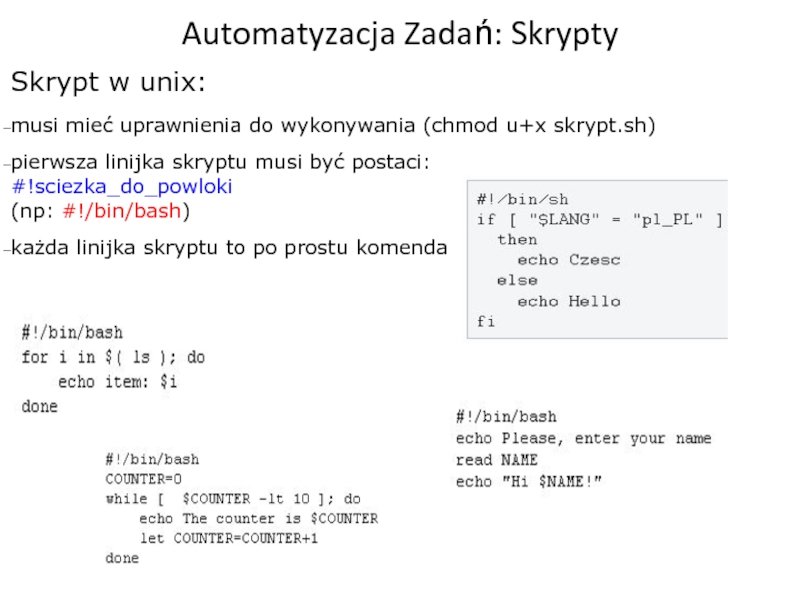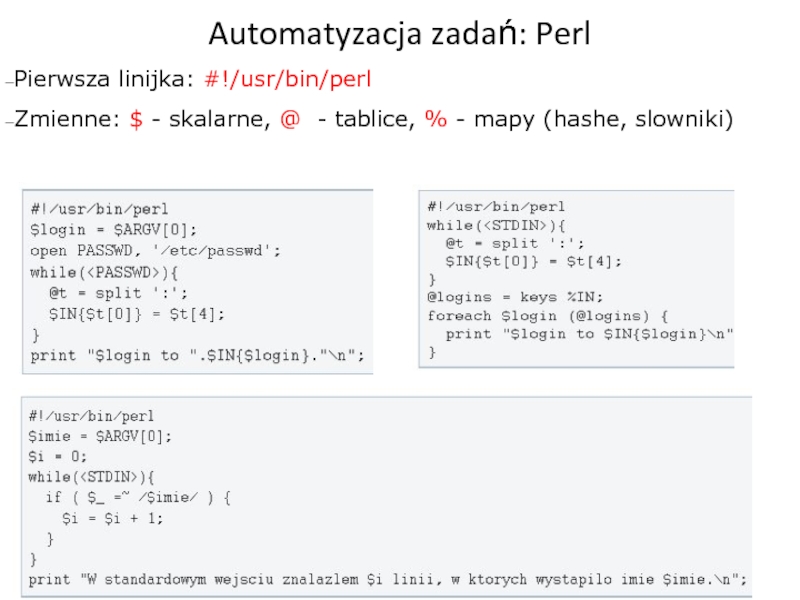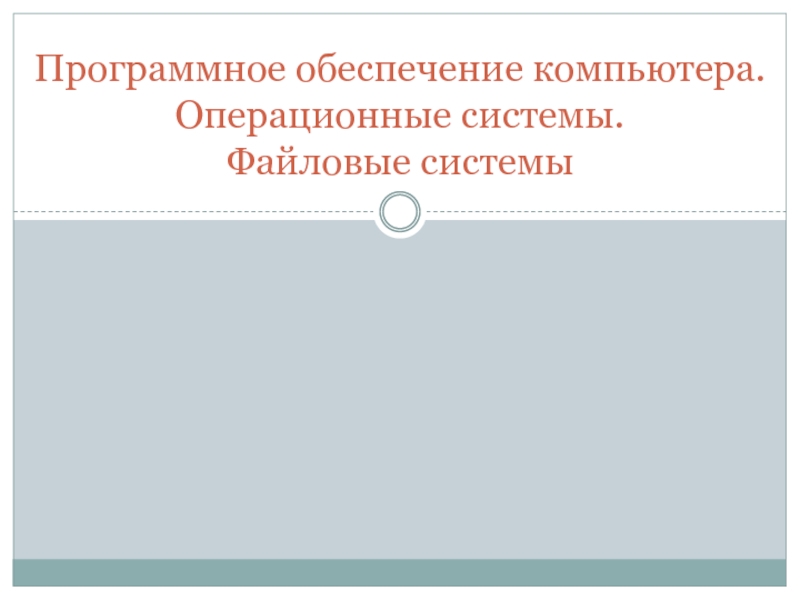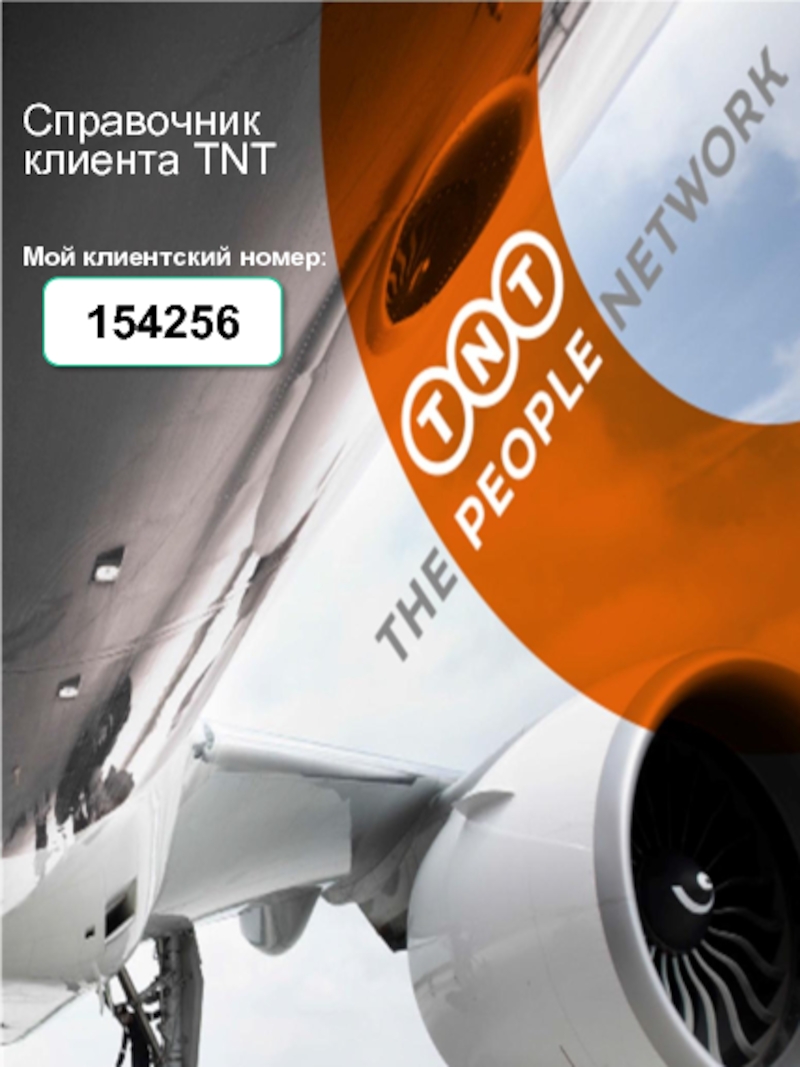- Главная
- Разное
- Дизайн
- Бизнес и предпринимательство
- Аналитика
- Образование
- Развлечения
- Красота и здоровье
- Финансы
- Государство
- Путешествия
- Спорт
- Недвижимость
- Армия
- Графика
- Культурология
- Еда и кулинария
- Лингвистика
- Английский язык
- Астрономия
- Алгебра
- Биология
- География
- Детские презентации
- Информатика
- История
- Литература
- Маркетинг
- Математика
- Медицина
- Менеджмент
- Музыка
- МХК
- Немецкий язык
- ОБЖ
- Обществознание
- Окружающий мир
- Педагогика
- Русский язык
- Технология
- Физика
- Философия
- Химия
- Шаблоны, картинки для презентаций
- Экология
- Экономика
- Юриспруденция
Zarządzanie Uprawnieniami w Unix презентация
Содержание
- 1. Zarządzanie Uprawnieniami w Unix
- 2. Zarządzanie Uprawnieniami w Unix Zmiana
- 3. Uprawnienia w Unix szczegóły
- 4. Uprawnienia w Unix szczegóły Komendy:
- 5. Uprawnienia w Unix szczegóły chmod o+t mojplik
- 6. Uprawnienia w Unix szczegóły ls -l example
- 7. Zarządzanie Uprawnieniami w Unix Zmiana
- 8. Uprawnienia w Unix szczegóły Przykładowe czynności: pozwól
- 9. Access Control Lists Każdy użytkownik i grupa
- 10. Blok kontrolny procesu (PCB – Process Control
- 11. Komendy do zarządzania procesami w Unixie Podstawą
- 12. Zarządzanie Procesami Windows
- 13. Zarządzanie Procesami Unix
- 14. Zarządzanie Procesami Unix
- 15. Priorytety Procesów Dwie liczby: priorytet, “uprzejmość” (nice).
- 16. Zarządzanie plikami Unix listowanie zawartości katalogu: ls
- 17. Pomoc w Unix Pomoc: Dla posiadaczy internetu:
- 18. Monitorowanie Stanu Systemu - Unix Obciążenie systemu:
- 19. Konfiguracja środowiska pracy użytkownika Powłoka: sh, zsh,
- 20. Przetwarzanie Potokowe STDIN - Standardowe wejście,
- 21. Przykłady Przetwarzania Potokowego ps -aux | grep
- 22. Przykłady Przetwarzania Potokowego tail -10000 /var/log/www
- 23. Przykłady Przetwarzania Potokowego tail -10000 /var/log/www | cut -d ' ' -f 1
- 24. Przykłady Przetwarzania Potokowego tail -10000 /var/log/www |
- 25. Dalsze Podstawy Linii Komend Pliki ukryte
- 26. Archiwizacja Danych Kompresja pojedynczego pliku: gzip
- 27. Edytory Unix Wszędzie jest edytor vi.
- 28. Edytory Unix: vi Przykład Utworzenie nowego
- 29. Edytory Unix: vi Jak wyjść z
- 30. Automatyzacja Zadań Pętle w powłoce: for
- 31. Automatyzacja Zadań: Skrypty Skrypt w unix:
- 32. Automatyzacja Zadań: cron Zaplanowane zadania: cron
- 33. Automatyzacja zadań: Perl Pierwsza linijka: #!/usr/bin/perl Zmienne:
Слайд 1Uprawnienia w Unix
W Unix każdy proces (uruchomiony program) posiada trzy główne
PID (Process ID) – liczba integer określająca identyfikator procesu,
UID (User ID) – liczba integer określająca właściciela procesu,
GID (Group ID) – liczba integer określająca grupę procesu.
Dostęp do zasobów jest określany na podstawie UID i GID.
Zasoby w Unix posiadają trzy poziomy praw dostępu:
dla właściela zasobu (user lub owner),
dla grupy będącej właścicielem (group),
dla reszty (others).
Слайд 4Uprawnienia w Unix szczegóły
Komendy:
chmod [-R] [uprawnienia] [nazwa_pliku]
gdzie [uprawnienia] mogą być postaci:
wyrażenia:
Trzema (lub czterema) liczbami reprezentującymi binarną postać uprawnień:
777, pierwsza liczba to właściciel, druga grupa, trzecia reszta.
Binarnie: 111 jest równe dziesiętnie 4 + 2 + 1 = 7
Przykłady:
r-x = 101 = 5,
rw- = 110 = 6,
--x = 001 = 1
rw-xr--r-x = 110 100 101 = 645
Слайд 5Uprawnienia w Unix szczegóły
chmod o+t mojplik
W katalogu z ustawionym sticky bit
ls -l example
-rwsr-x--- 1 watrous sysprog 21340 Nov 21 10:49 example
Prawo "x" w połączeniu z bitem setuid "s". Każdy członek grupy sysprog może uruchomić program example z prawami właściciela – jako watrous.
Слайд 6Uprawnienia w Unix szczegóły
ls -l example
-rwxr-sr-x 1 watrous
W tym przypadku każdy może uruchomić program example, a uruchomiony program posiada prawa do plików wynikające z praw grupy sysprog .
setgid bit w przypadku katalogu
ls –ld sample
drwxr-sr-x 2 watrous staff 2560 Feb 20 11:55 sample
W tym przypadku nowe pliki kreowane w tym katalogu będą należały do tej samej grupy co grupa katalogu (oczywiście jeżeli użytkownik tworzący nowy plik należy do tej grupy)
Слайд 8Uprawnienia w Unix szczegóły
Przykładowe czynności:
pozwól zapisyć wszystkim: chmod a+w mojplik
Pozwól właścicielowi
Pozwól wszystkim czytać i urucham.: chmod 755 mojplik
Ustaw s-bit dla grupy: chmod g+s mojplik
Przejdź rekursywnie po podkatalogach: chmod -R a+r .
umask – odwrotność chown – zawsze usuwa zaznaczone bity. (Uwaga, nie zmienia bitów nie zaznaczonych).
umask 077 -> powoduje, że plik może mieć rwx --- ---
umask 022 -> odbiera grupie i reszcie prawo pisania czyli odbiera: --- -w- -w-
Слайд 9Access Control Lists
Każdy użytkownik i grupa mogą mieć indywidualne uprawnienia do
W Unix ACL funkcjonują równolegle do standardowych uprawnień i ze względu na skomplikowaną obsługę i kontrolę nie zyskały popularności.
Слайд 10Blok kontrolny procesu
(PCB – Process Control Block)
Struktura przechowująca informację o procesie.
Stan procesu
Licznik rozkazów (pozycja aktualnie wykonywanej instrukcji)
Rejestry procesora (akumulatory,rejestry indeksowe,wskaźniki stosu)
Informacje o planowaniu przydziału procesora (np. priorytet procesu)
Informacje o zarządzaniu pamięcią (rejestry graniczne, tablice stron, lub tablice segmentów)
Informacje do rozliczeń (ilość zużytego procesora i czasu rzeczywistego, ograniczenia czasowe,numery kont,numery zadań,numery procesów)
Informacje o stanie wejścia-wyjścia
Слайд 11Komendy do zarządzania procesami w Unixie
Podstawą jest PID – identyfikator procesu
Komendy:
monitorowanie:
uruchamianie w tle: &
zawieszanie CTRL+Z,
przywracanie na wierzchu: fg (od foreground)
przywracanie w tle: bg (od background)
wysyłanie komunikatów: kill
kill -9 [PID]
sprawdzanie otwartych plików: lsof -p [PID]
uruchamianie z niższym priorytetem: nice
śledzenie wywołań systemowych: strace
Слайд 15Priorytety Procesów
Dwie liczby: priorytet, “uprzejmość” (nice). Liczba o mniejszej wartości ma
6 poziomów
Unix
Windows
Слайд 16Zarządzanie plikami Unix
listowanie zawartości katalogu: ls [-l -a -t -r]
uworzenie katalogu:
usunięcie katalogu: rmdir [dir] lub rm -r [dir]
przejście do katalogu: cd [dir], cd /dir, cd ../dir, cd ./dir
Sprawdzenie aktualnego katalogu (.): pwd
skopiowanie pliku: cp [skadplik] [dokadplik],
skopiowanie rekursywnie katalogu: cp -r [dir] [dokad]
usunięcie pliku: rm [plik]
zmiana nazwy pliku, lub przeniesienie do innego katalogu: mv [skad] [dokad]
wyświetlenie zawartości: cat [plik], more [plik], less [plik]
utworzenie pustego pliku, lub zmiana daty ostatniej modyfikacji na aktualną: touch [plik]
Слайд 17Pomoc w Unix
Pomoc:
Dla posiadaczy internetu: www.google.com
Podręcznik złożony z rozdziałów: man [slowo]
Wyszukiwanie haseł: apropos [hasło]
System info
Dokumentacje aplikacji: /usr/share/doc lub /usr/local/share/doc
Wyszukiwanie plików i w plikach:
find . lub find . -name ''nazwa''
find . | grep ''nazwa''
locate (oparte na systemowej bazie danych updatedb, która jest uruchamiana zazwyczaj raz dziennie)
grep [wyrazenie] [gdzie]
whereis [komenda]
Слайд 18Monitorowanie Stanu Systemu - Unix
Obciążenie systemu: top
Liczba zajętego obszaru na dyskach:
Czas od uruchomienia systemu: uptime
Wyświetlenie wersji systemu: uname -a
Sprawdzenie ile mamy dozwolonego miejsca na dyskach: quota -v
Слайд 19Konfiguracja środowiska pracy użytkownika
Powłoka: sh, zsh, bash
Zmienne środowiskowe:
env
export EDITOR=pico
echo $zmienna
Pliki konfiguracyjne:
/etc/bashrc
~/.bash_profile
~/.bashrc
Aliasy:
alias
Wyświetlanie plików:
cat (cat /etc/fstab)
more ( ls -l | more)
less (less /etc/dhcpd.conf)
Zmiana znaku zachęty:
export prompt=“%n%\:%m% #“
Przykładowe znaki:
%n nazwa użytkownika,
%m krótka nazwa hosta ,
%M pełna nazwa hosta (np.: apple.cs.byu.edu)
%T aktualny czas w formacie 24h
Katalog domowy:
/home/ziutek
Jak szybko przejść do katalogu domoge nie pamiętając dokładnej lokalizacji?
cd $HOME
cd ~
cd
Слайд 20Przetwarzanie Potokowe
STDIN - Standardowe wejście,
STDOUT - standardowe wyjście,
STDERR -
Programowanie strumieni:
przekierowanie do i z plików:
ls -la > do_pliku.txt
ls -la >> do_pliku_dopisujac.txt
grep ala < z_pliku.txt
CTRL+C, CTRL+D
przkierowanie jednego wyjścia na wejście drugiego:
Слайд 21Przykłady Przetwarzania Potokowego
ps -aux | grep ziutek
ls -la | more
find .
make 2>&1 | tee PLIK_LOG
Z ilu różnych hostów zostały zrejestrowane odpytania naszego serwera www: tail -10000 /var/log/www | cut -d ' ' -f 1 | sort | uniq | wc
Wyświetlanie fragmentów plików:
od początku: head -20 /var/log/messages
od końca: tail -20 /var/log/messages
Sortowanie wyników zwracanych przez program:
sort
Слайд 24Przykłady Przetwarzania Potokowego
tail -10000 /var/log/www | cut -d ' ' -f
tail -10000 /var/log/www | cut -d ' ' -f 1 | sort | uniq | wc
Слайд 25Dalsze Podstawy Linii Komend
Pliki ukryte rozpoczynają się od kropki:
.nazwa
Zmienna systemowa PATH
export PATH=$PATH:.
export PATH=/opt/fx/bin:$PATH
Znaki specjalne:
. - bieżący katalog,
| - strumień
$ - zmienna
', '' - zmienne tekstowe
` - podstawienie komendy
Kontrola zadań:
zawieszenie zadania: CTRL+Z
przerwanie zadania: CTRL+C
przywrócenie na wierzch: fg
przywrócenie w tło: bg
Uruchamianie procesów w tle:
Na końcu komendy dodać znak &.
Слайд 26Archiwizacja Danych
Kompresja pojedynczego pliku:
gzip [nazwa.txt] (w wyniku powstanie nazwa.txt.gz)
bzip2 [nazwa.txt] (w
Dekompresja plików:
gzip -d * lub gzip -d [nazwa.txt.gz]
bzip2 -d nazwa.txt.bz2
Scalanie drzew folderów i plików w jeden plik:
tar -cvf [n_archiwum.tar] [katalog]
Przywracanie drzewa z pliku:
tar -xvf [n_archiwum.tar] [katalog docelowy]
Scalanie i przywracanie z kompresją:
tar -cvzf [n_archiwum.tar] [katalog docelowy] lub tar -cvjf [n_archiwum.tar] [katalog docelowy]
tar -xvzf [n_archiwum.tar]
Слайд 27Edytory Unix
Wszędzie jest edytor vi.
Nie wszędzie są: pico, nano,
mcedit, joe.
Podstawowe
vi umożliwia pracę w dwóch trybach: edycji i komend. Standardowo po uruchomieniu edytora pracujemy w trybie komend.
a - przejście do trybu edycji (rozpoczęcie dodawania nowego tekstu za znakiem aktualnie zasłoniętym przez kursor).
i - przejście do trybu edycji (rozpoczęcie dodawania nowego tekstu przed znakiem aktualnie zasłoniętym przez kursor).
r - przejście do trybu edycji tylko na jeden znak (Zastąpienie znaku aktualnie zasłoniętego przez kursor).
R - przejście do trybu edycji (rozpoczęcie zastępowania wszystkich znaków).
ESC - przejście do trybu komend.
: - przejście do trybu komend wpisywanych na ekranie.
Слайд 28Edytory Unix: vi
Przykład
Utworzenie nowego dokumentu wpisanie jednego zdania, zapisanie zmian i
max# vi nowy.txt
Rozpoczęcie dodawania tekstu:
[Klawisz i]Pisanie w vi jest proste.[ESC][:][w][q]
Objasnienie:
[Klawisz i] - ropoczęcie wstawiania
'Pisanie w vi jest proste.' - wpisane zdanie
[ESC] - powrót do trybu komend
[:] - przejście do trybu komend wpisywanych na ekranie
[w] - zapisanie zmian
[q] - wyjście z vi
Слайд 29Edytory Unix: vi
Jak wyjść z vi?
[ESC]:q! - wyjście z vi bez
[ESC]:wq - wyjście z vi z zapisaniem zmian (dokument musi mieć przyporządkowaną nazwę)
Jak zapisać dokument pod inną nazwą?
[ESC]:w nowa_nazwa.txt - zapisanie dokumentu pod nową nazwą
Jak skopiować i wkleić fragment dokumentu?
[ESC]yy - skopiowanie linii w której aktualnie znjaduje się kursor
[ESC]dd - wycięcie linii w której aktualnie znjaduje się kursor
[ESC]p - wklejenie skopiowanego tesktu za kursorem
[ESC]P - wklejenie skopiowanego tekstu przed kursorem
Слайд 30Automatyzacja Zadań
Pętle w powłoce:
for i in [zbior]; do [komenda]; done
Warunki:
if [
Przykład:
Chcemy pobrać z konkretnego adresu internetowego 100 plików o nazwach różniących się liczbą pod konkretnym numerem:
for i in `seq 1 100`; do wget http://www.adres/com/plik$i.jpg; done
Слайд 31Automatyzacja Zadań: Skrypty
Skrypt w unix:
musi mieć uprawnienia do wykonywania (chmod u+x
pierwsza linijka skryptu musi być postaci: #!sciezka_do_powloki (np: #!/bin/bash)
każda linijka skryptu to po prostu komenda
Слайд 32Automatyzacja Zadań: cron
Zaplanowane zadania:
cron
/etc/crontab : ustawienia systemowe
crontab -e : zaplanowane zadania
minuta, godzina, dzień, miesiąc, dzień tygodnia, komenda
Liczba oznacza wartość o której ma być uruchamiana komenda.
Konstrukcja: */5 oznacza: uruchamiaj co 5...
Слайд 33Automatyzacja zadań: Perl
Pierwsza linijka: #!/usr/bin/perl
Zmienne: $ - skalarne, @ - tablice,
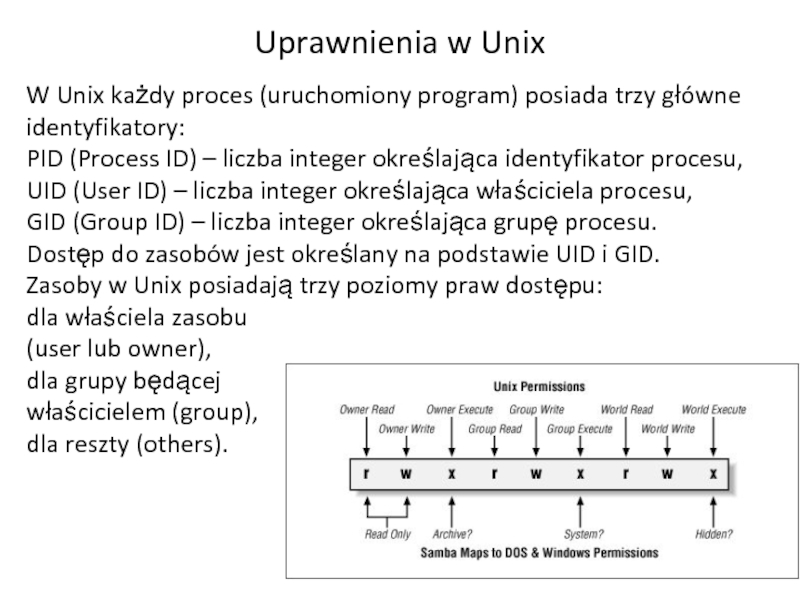
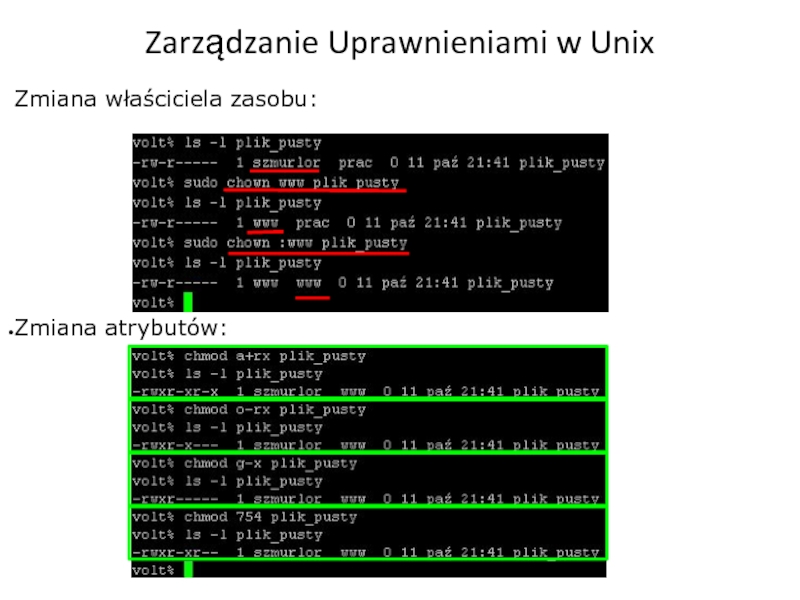
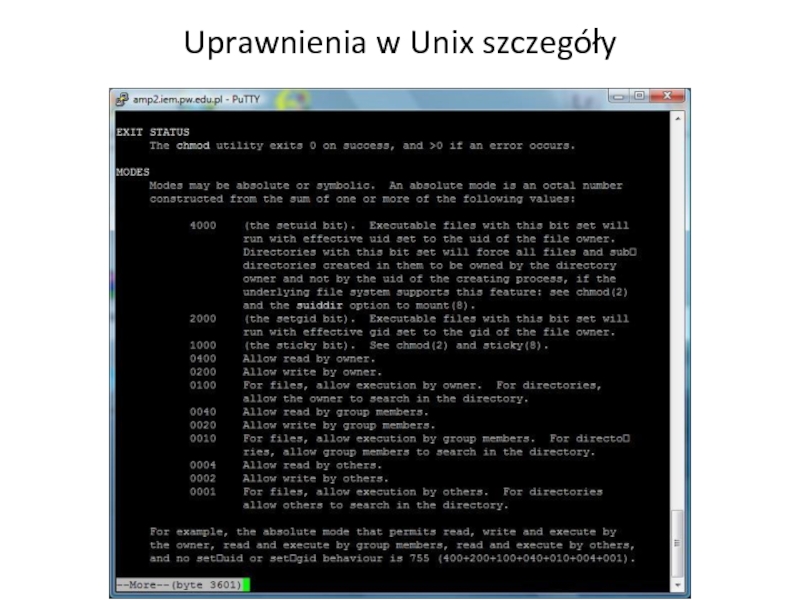
![Uprawnienia w Unix szczegółyKomendy:chmod [-R] [uprawnienia] [nazwa_pliku] gdzie [uprawnienia] mogą być postaci:wyrażenia: a+ (all), u+](/img/tmb/3/287497/62a998cfce80e58253ffbac760e13601-800x.jpg)


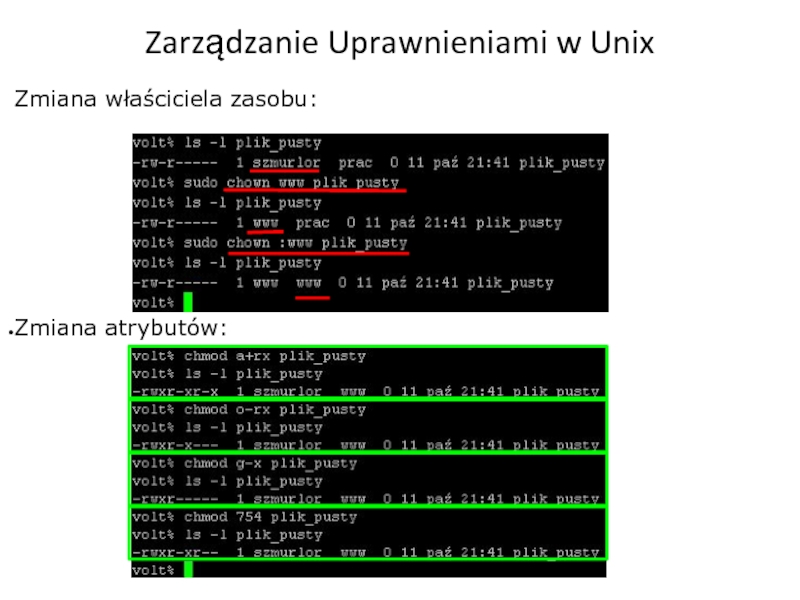

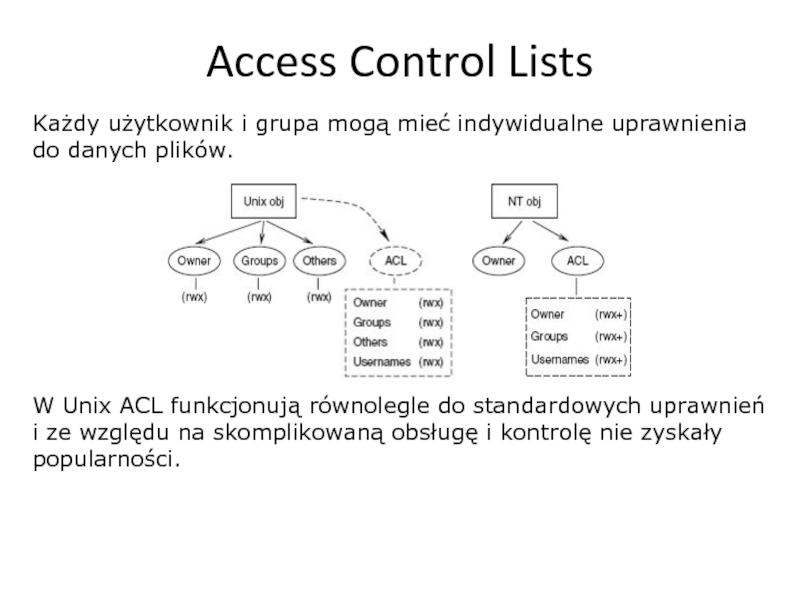
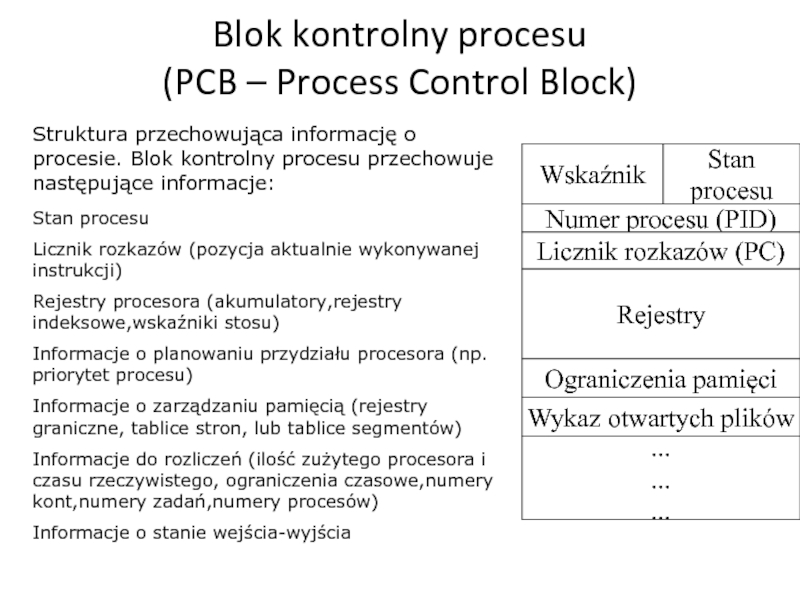
![Komendy do zarządzania procesami w UnixiePodstawą jest PID – identyfikator procesuKomendy:monitorowanie: ps [-aux], pstree, topuruchamianie](/img/tmb/3/287497/93e32f8e743f5006c8fadea102716618-800x.jpg)
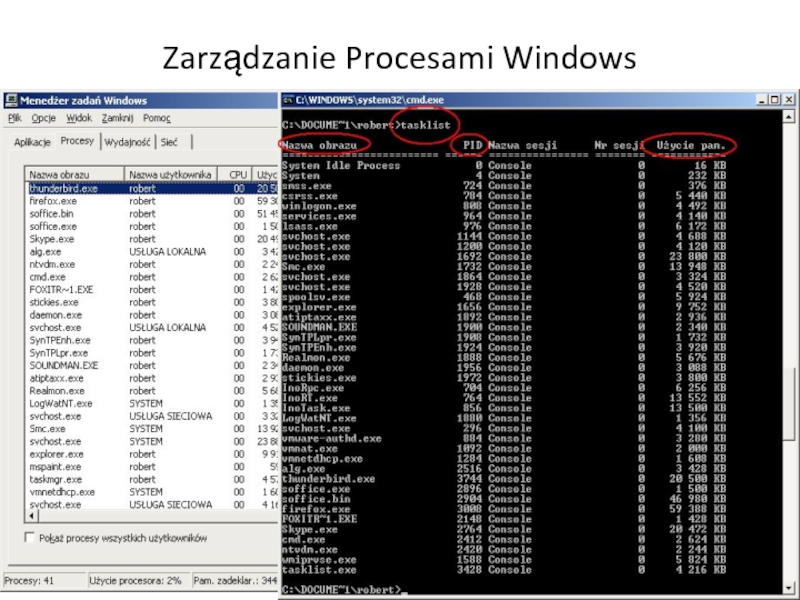
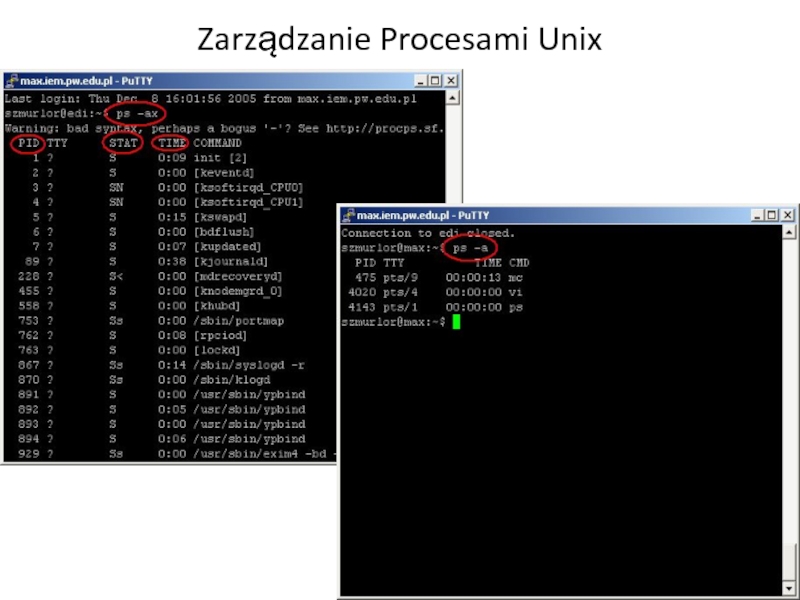
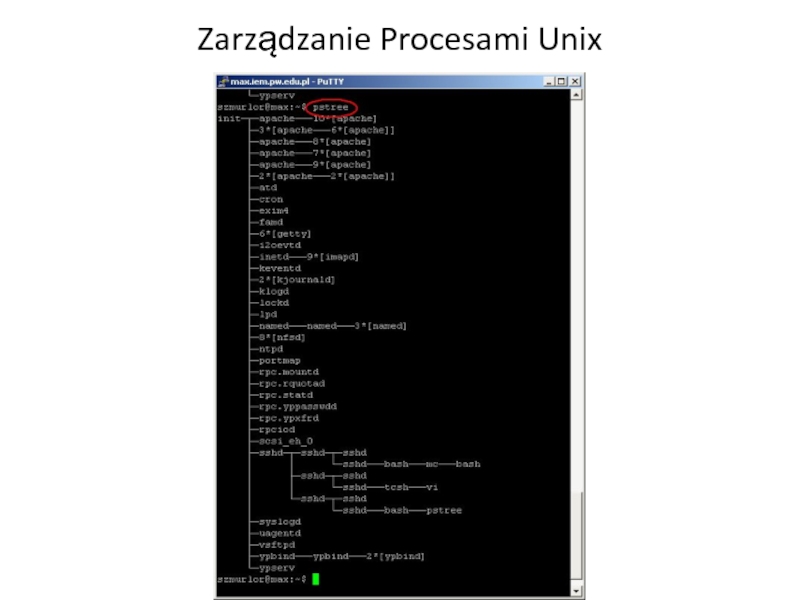
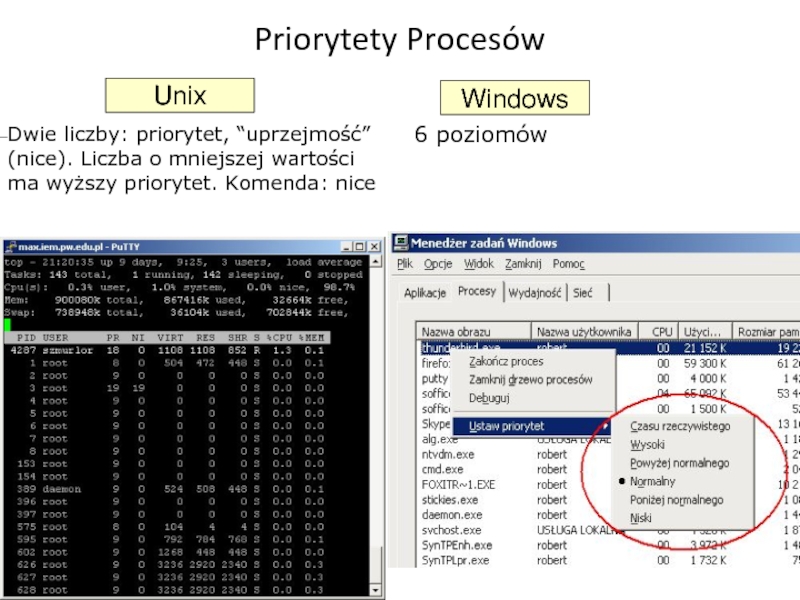
![Zarządzanie plikami Unixlistowanie zawartości katalogu: ls [-l -a -t -r]uworzenie katalogu: mkdir [dir]usunięcie katalogu: rmdir](/img/tmb/3/287497/63a11c34b9b30e28bf6089501026b816-800x.jpg)
![Pomoc w UnixPomoc:Dla posiadaczy internetu: www.google.comPodręcznik złożony z rozdziałów: man [slowo] (np.: man man)Wyszukiwanie haseł:](/img/tmb/3/287497/650756af5adb967e9720c480e8e48fa3-800x.jpg)

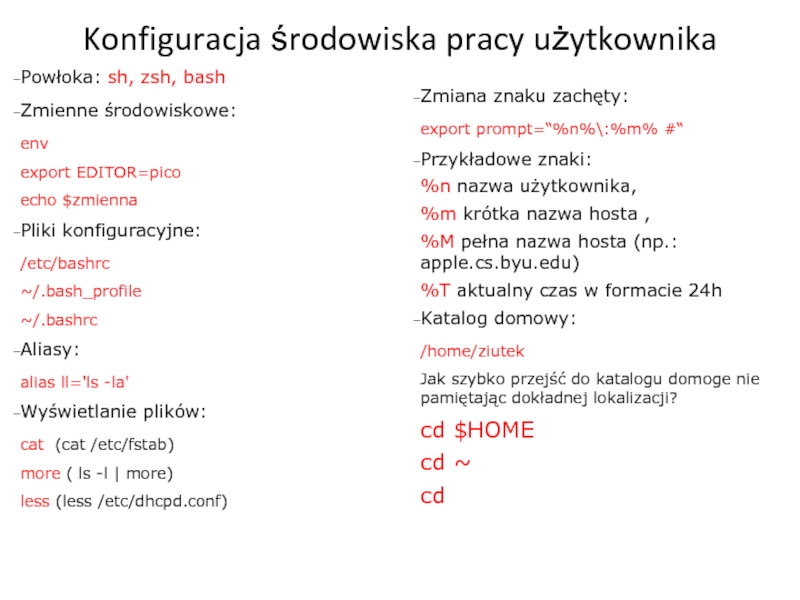
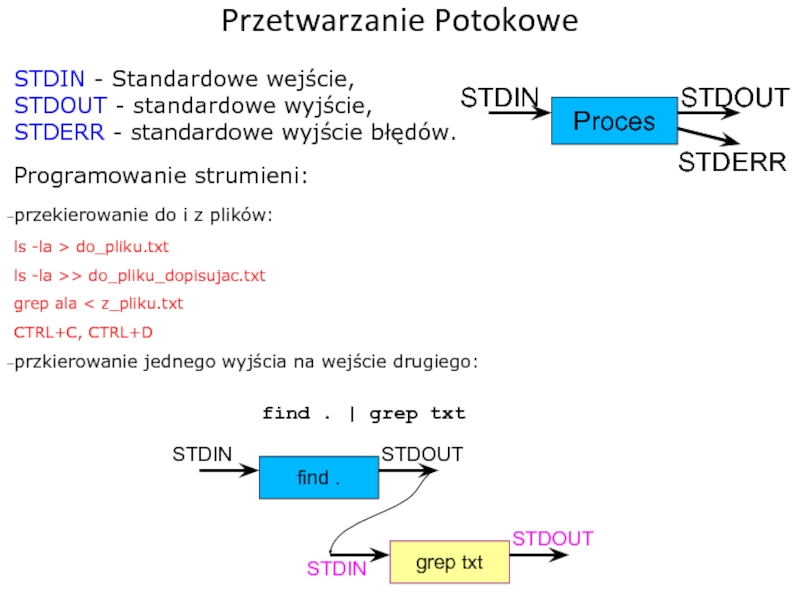

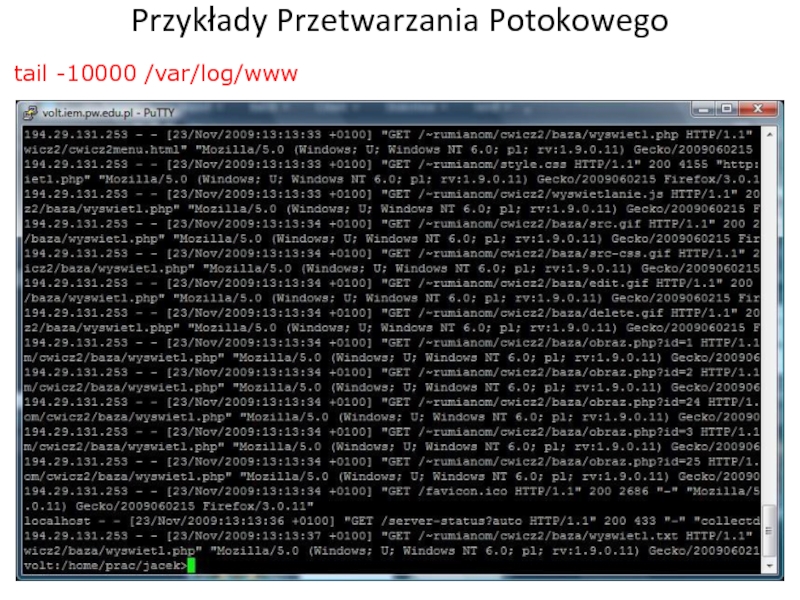
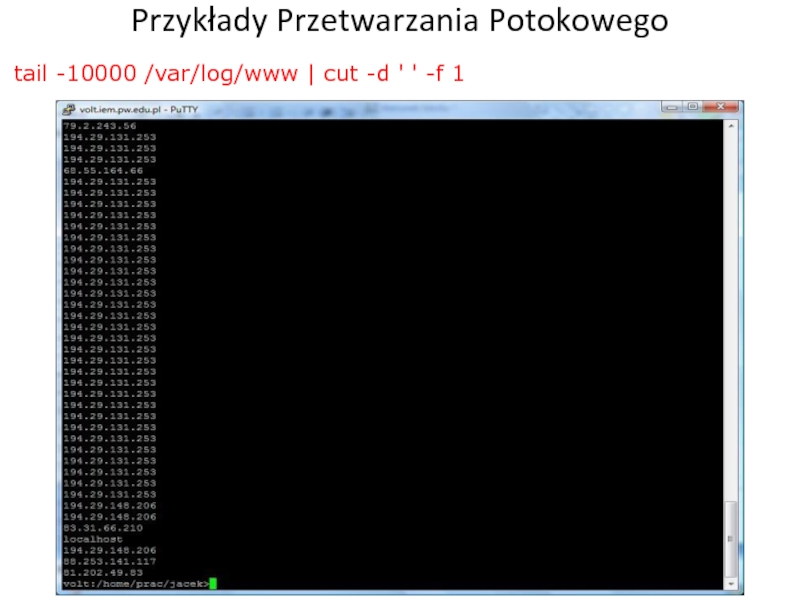
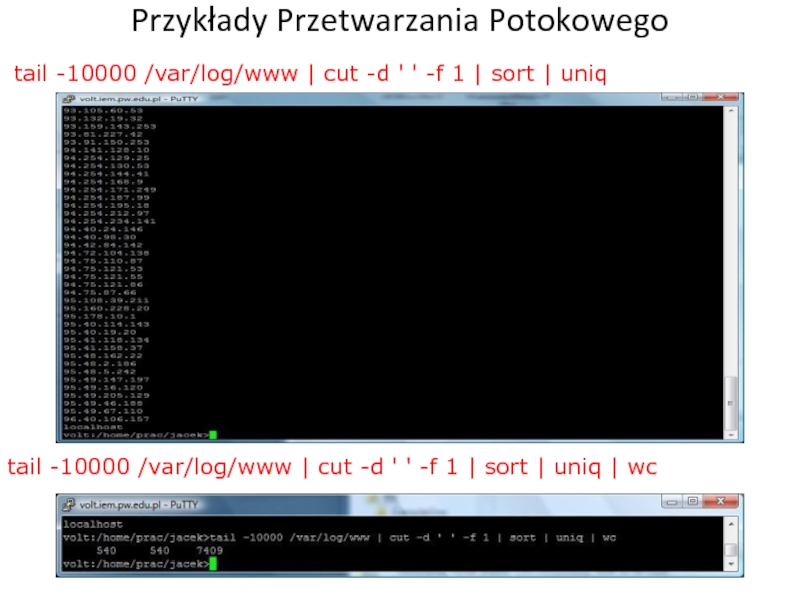

![Archiwizacja DanychKompresja pojedynczego pliku:gzip [nazwa.txt] (w wyniku powstanie nazwa.txt.gz)bzip2 [nazwa.txt] (w wyniku powstanie nazwa.txt.bz2)Dekompresja plików:gzip](/img/tmb/3/287497/2a5eb800c203c6f950206e746ef4ee82-800x.jpg)


![Edytory Unix: viJak wyjść z vi?[ESC]:q! - wyjście z vi bez zapisywania zmian[ESC]:wq - wyjście](/img/tmb/3/287497/9e02d19044339683678ecc4ec4ca5b56-800x.jpg)
![Automatyzacja ZadańPętle w powłoce:for i in [zbior]; do [komenda]; doneWarunki:if [ $a -eq ''iles'' ];](/img/tmb/3/287497/20dd4526a4b093bbe75657fb5857bd3d-800x.jpg)